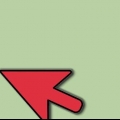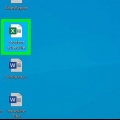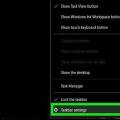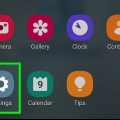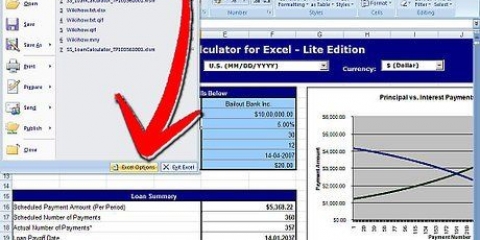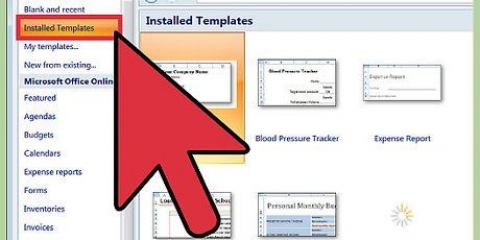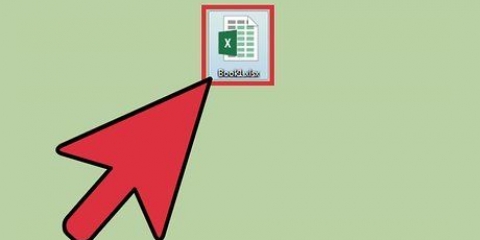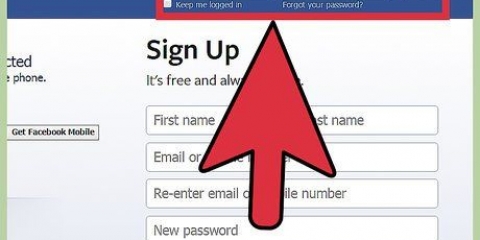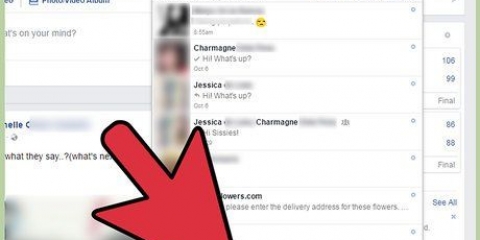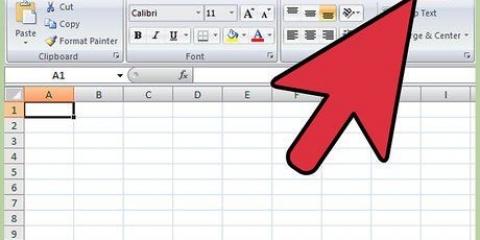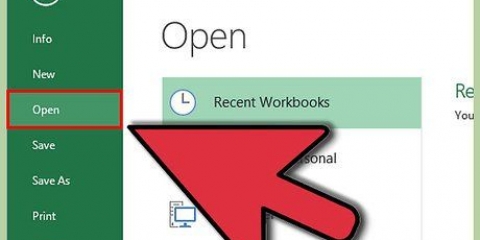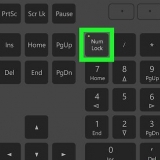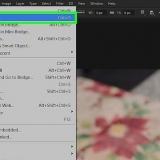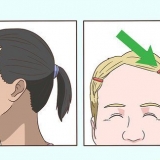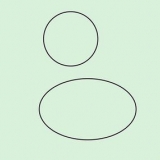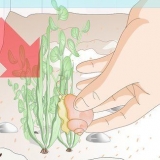Regskliek binne die gemerkte area. Kies `Versteek`.
Merk die rye wat jy wil groepeer en klik op die `Data`-oortjie. Klik op die `Groep`-knoppie in die `Oorsig`-groep. 

Versteek rye in excel
Om rye en kolomme te versteek wat jy nie nodig het nie, kan jou Excel-sigblad baie makliker maak om te lees, veral as dit `n groot lêer is. Versteekte rye maak nie jou werkblad deurmekaar nie, maar word steeds by formules ingesluit. Jy kan rye maklik in enige weergawe van Excel versteek en ontsteek deur hierdie gids te volg.
Trappe
Metode 1 van 2: Versteek `n seleksie van rye

1. Gebruik die rykiesernutsding om die rye wat jy wil versteek, uit te lig. Jy kan die Ctrl-sleutel inhou om verskeie rye te kies.

2. Regskliek binne die gemerkte area. Kies `Versteek`. Die rye in die werkblad is versteek.

3. Maak die rye weer sigbaar. Om die rye te ontsteek, kies eers die rye om die rye bo en onder die versteekte rye uit te lig. Kies byvoorbeeld ry vier en ry agt as rye 5-7 versteek is.
Metode 2 van 2: Versteek gegroepeerde rye

1. Skep `n groep rye. Excel 2013 laat jou toe om rye te groepeer/ontgroepeer sodat jy dit maklik kan versteek en ontsteek.

2. Versteek die groep. `n Lyn en `n blokkie met `n minusteken (-) sal langs daardie rye verskyn. Klik die blokkie om die `gegroepeerde` rye te versteek. Sodra die rye versteek is, sal die klein blokkie `n plus (+) teken wys.

3. Maak die rye weer sigbaar. Klik op die plus (+) as jy die rye weer sigbaar wil maak.
Artikels oor die onderwerp "Versteek rye in excel"
Оцените, пожалуйста статью
Gewilde